Python中的画图初体验
本文共 5444 字,大约阅读时间需要 18 分钟。
学到《父与子编程之旅》的16章了,跟书上的例子进行学习,学会了画圆,我又找到了画线的方法,于是就可以在screen上画日本国旗了:
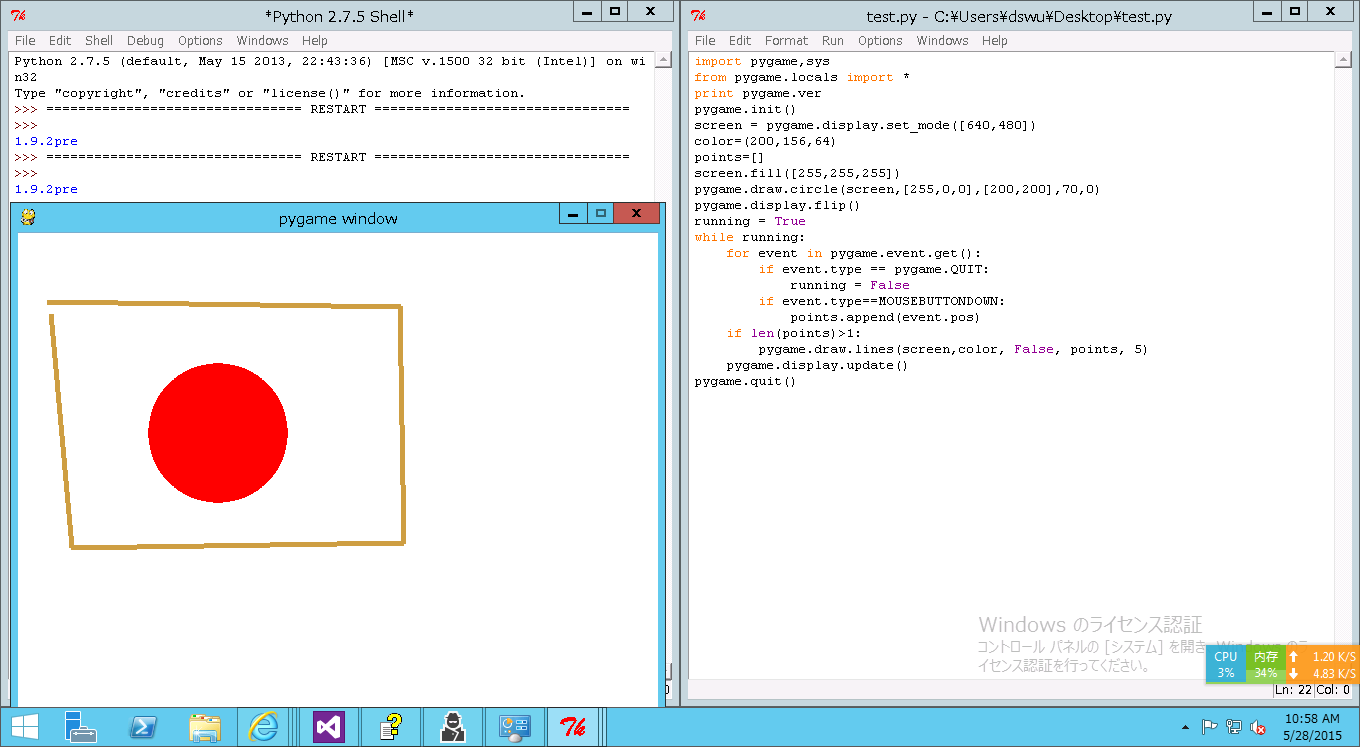
手动画的不好看,也可以不手动画,直接画线:
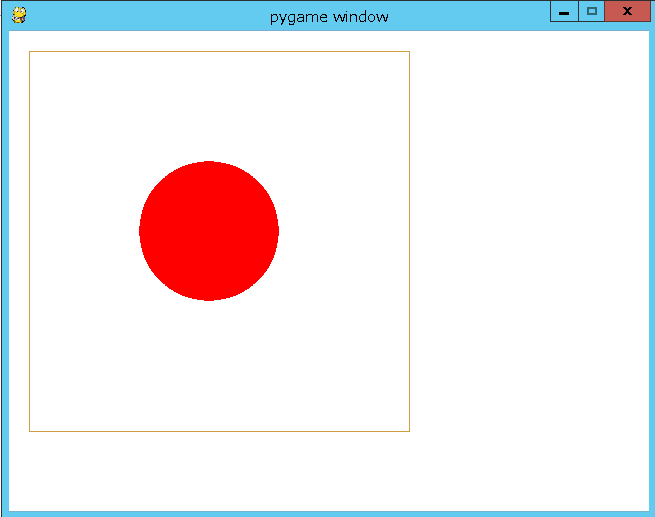
当然也可以直接画个矩形套在外面:
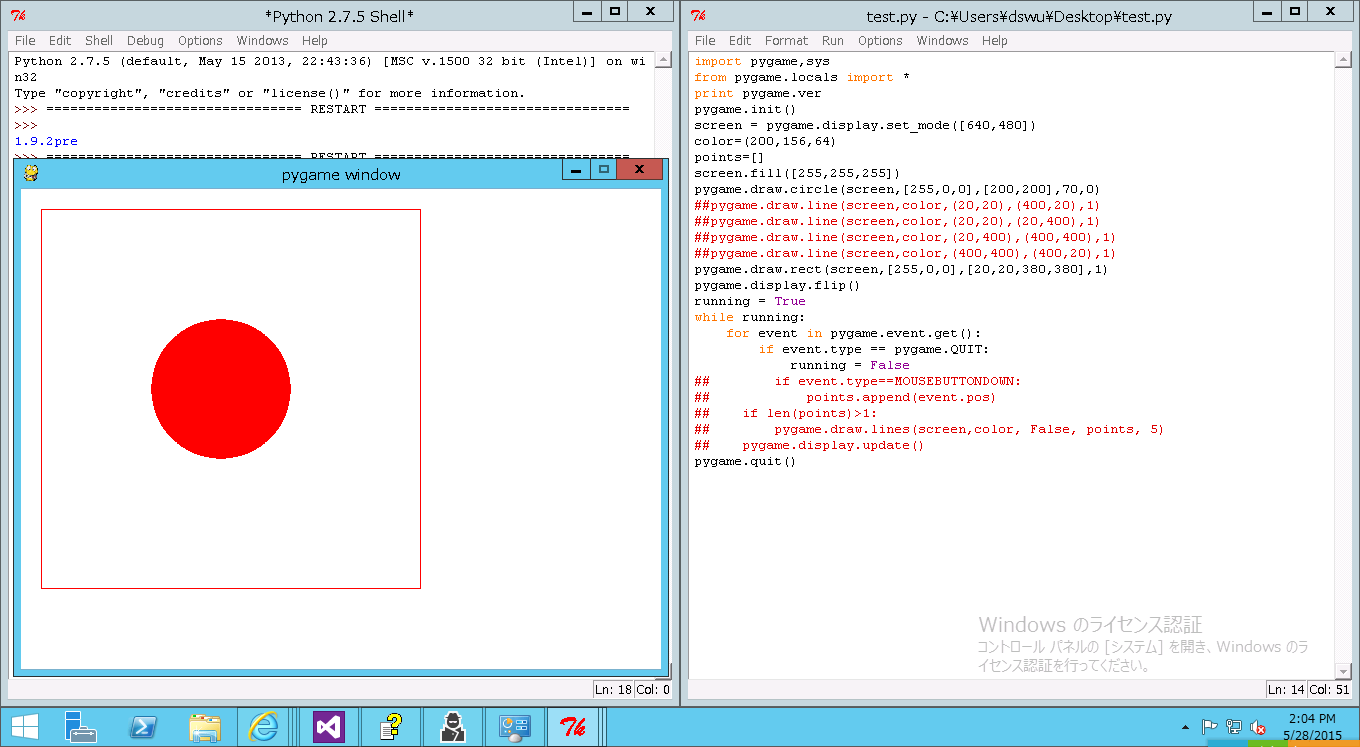
代码如下:
1 import pygame,sys 2 from pygame.locals import * 3 print pygame.ver 4 pygame.init() 5 screen = pygame.display.set_mode([640,480]) 6 color=(200,156,64) 7 points=[] 8 screen.fill([255,255,255]) 9 pygame.draw.circle(screen,[255,0,0],[200,200],70,0)10 ##pygame.draw.line(screen,color,(20,20),(400,20),1)11 ##pygame.draw.line(screen,color,(20,20),(20,400),1)12 ##pygame.draw.line(screen,color,(20,400),(400,400),1)13 ##pygame.draw.line(screen,color,(400,400),(400,20),1)14 pygame.draw.rect(screen,[255,0,0],[20,20,380,380],1)15 pygame.display.flip()16 running = True17 while running:18 for event in pygame.event.get():19 if event.type == pygame.QUIT:20 running = False21 ## if event.type==MOUSEBUTTONDOWN: 22 ## points.append(event.pos)23 ## if len(points)>1: 24 ## pygame.draw.lines(screen,color, False, points, 5)25 ## pygame.display.update() 26 pygame.quit()
下面画一个“艺术品”,100个随机颜色随机大小的矩形,这也是书上的例子,不过让我改了一种写法,熟悉一下Python:
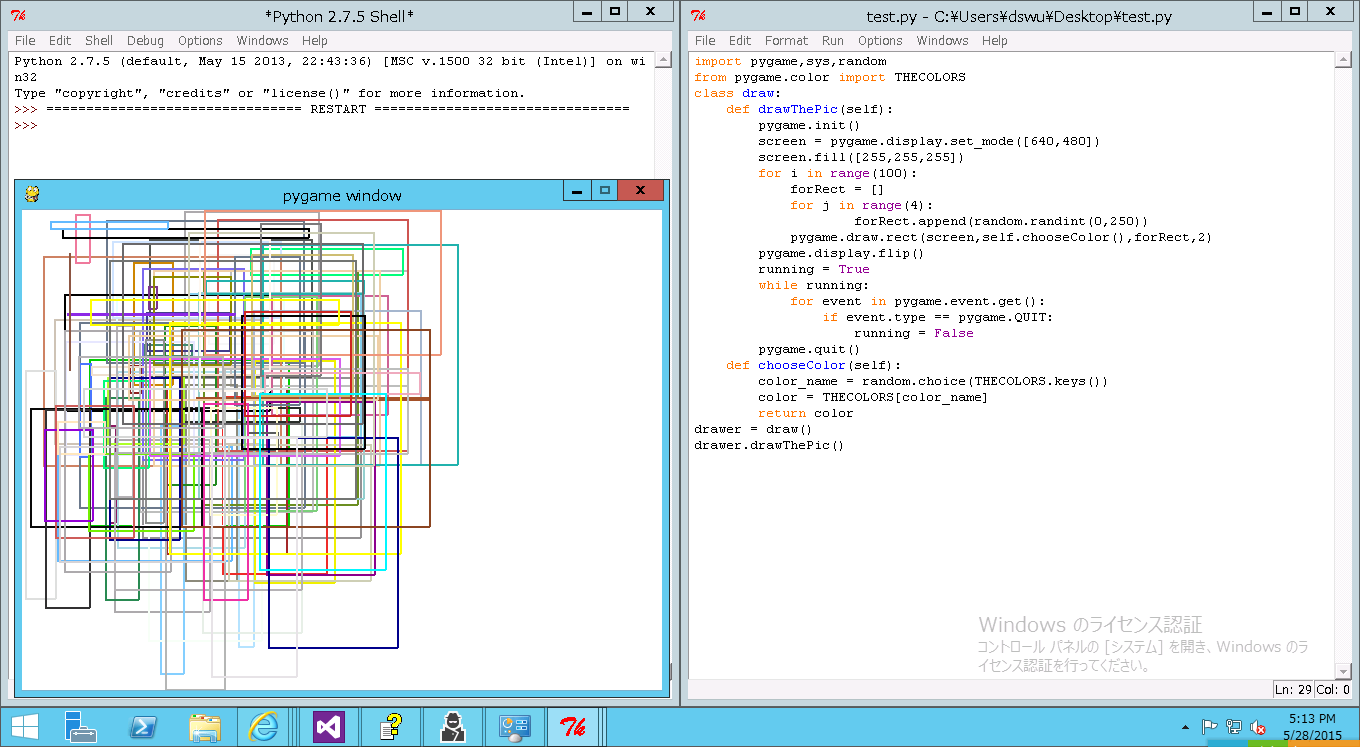
1 import pygame,sys,random 2 from pygame.color import THECOLORS 3 class draw: 4 def drawThePic(self): 5 pygame.init() 6 screen = pygame.display.set_mode([640,480]) 7 screen.fill([255,255,255]) 8 for i in range(100): 9 forRect = []10 for j in range(4):11 forRect.append(random.randint(0,250))12 pygame.draw.rect(screen,self.chooseColor(),forRect,2)13 pygame.display.flip()14 running = True15 while running:16 for event in pygame.event.get():17 if event.type == pygame.QUIT:18 running = False19 pygame.quit()20 def chooseColor(self):21 color_name = random.choice(THECOLORS.keys())22 color = THECOLORS[color_name]23 return color24 drawer = draw()25 drawer.drawThePic()
上面这段程序需要注意一下,刚接触Python,调试中总会出现问题,比如改变列表中的变量的值的时候并不改变列表的值,还有方法定义的时候一定要在括号里加上self,还有调用的时候也要在前面加上self或者其他类的名字。
接下来,画一个正弦曲线:
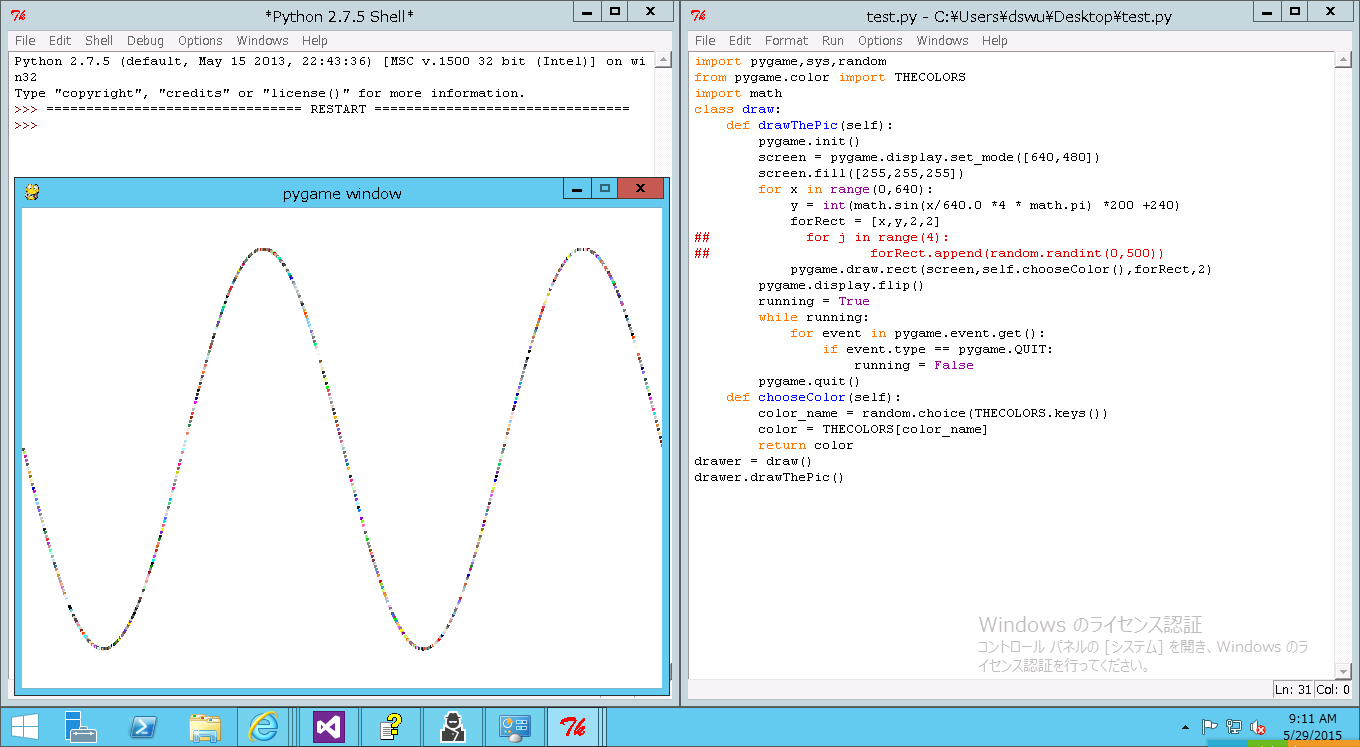
以上是通过一个又一个小矩形拼成的不连续的正弦曲线,也可以画一个连续的正弦曲线,如下:
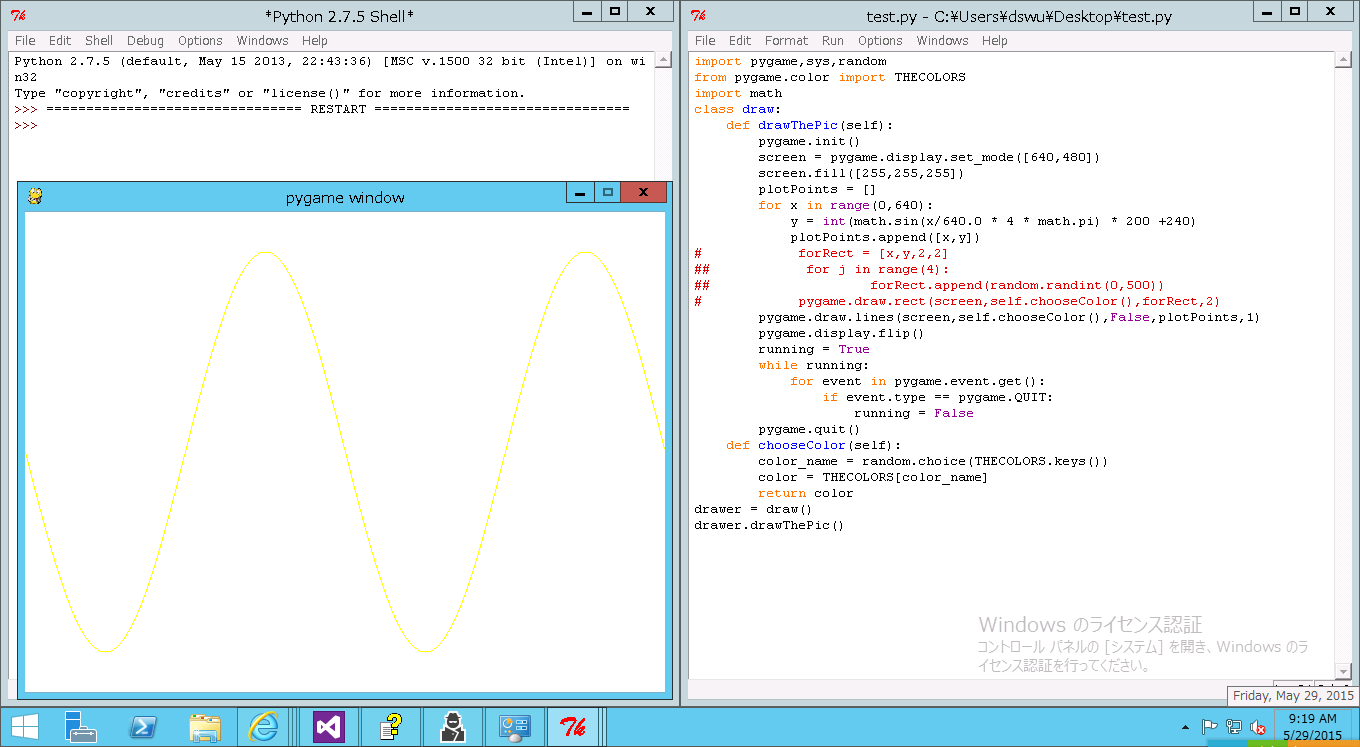
代码如下(##后面是之前画“艺术品”时的代码,#后面是不连续正弦曲线的代码):
1 import pygame,sys,random 2 from pygame.color import THECOLORS 3 import math 4 class draw: 5 def drawThePic(self): 6 pygame.init() 7 screen = pygame.display.set_mode([640,480]) 8 screen.fill([255,255,255]) 9 plotPoints = []10 for x in range(0,640):11 y = int(math.sin(x/640.0 * 4 * math.pi) * 200 +240)12 plotPoints.append([x,y])13 # forRect = [x,y,2,2]14 ## for j in range(4):15 ## forRect.append(random.randint(0,500))16 # pygame.draw.rect(screen,self.chooseColor(),forRect,2)17 pygame.draw.lines(screen,self.chooseColor(),False,plotPoints,1)18 pygame.display.flip()19 running = True20 while running:21 for event in pygame.event.get():22 if event.type == pygame.QUIT:23 running = False24 pygame.quit()25 def chooseColor(self):26 color_name = random.choice(THECOLORS.keys())27 color = THECOLORS[color_name]28 return color29 drawer = draw()30 drawer.drawThePic()
至此,我已经学会了画线,画正弦曲线,画圆,画矩形,um……附上一个“艺术品”的图片:

接下来,我们来做些背景图片:
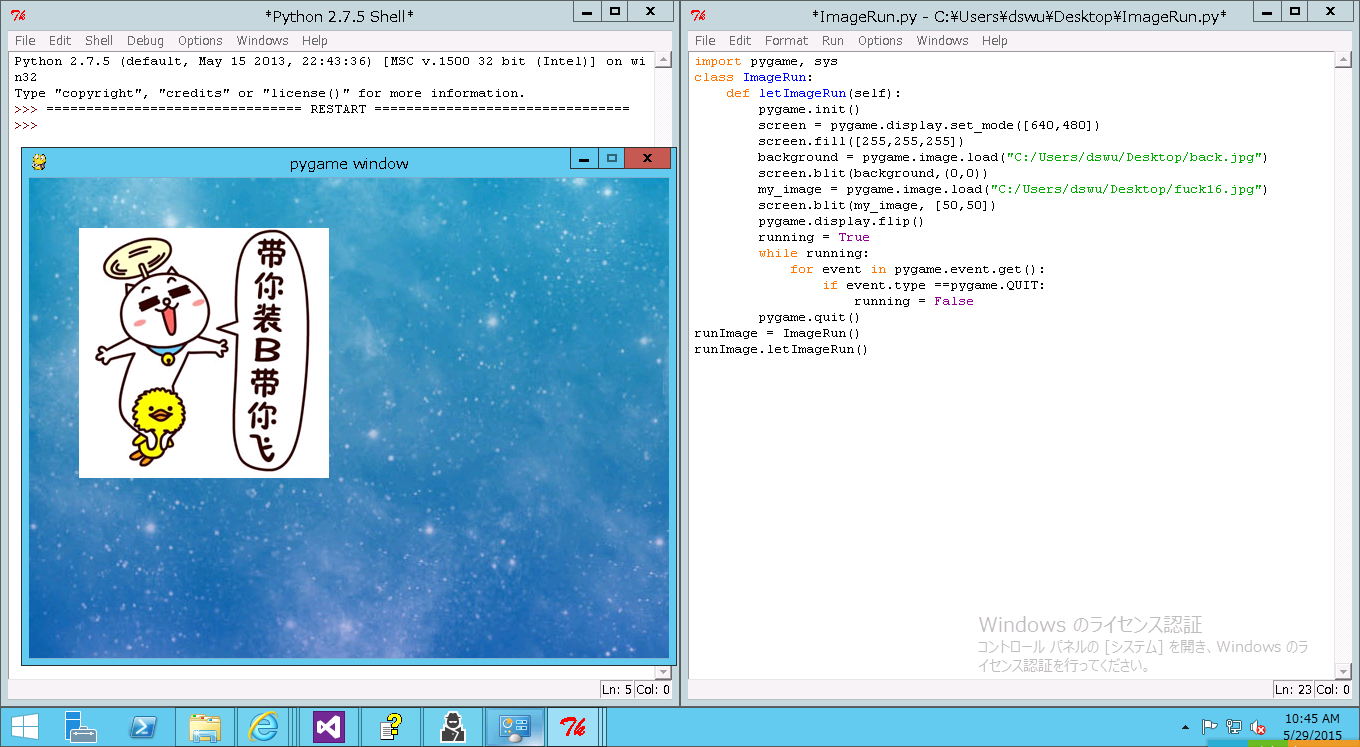
代码如下:
1 import pygame, sys 2 class ImageRun: 3 def letImageRun(self): 4 pygame.init() 5 screen = pygame.display.set_mode([640,480]) 6 screen.fill([255,255,255]) 7 background = pygame.image.load("C:/Users/dswu/Desktop/back.jpg") 8 screen.blit(background,(0,0)) 9 my_image = pygame.image.load("C:/Users/dswu/Desktop/fuck16.jpg")10 screen.blit(my_image, [50,50])11 pygame.display.flip()12 running = True13 while running:14 for event in pygame.event.get():15 if event.type ==pygame.QUIT:16 running = False17 pygame.quit() 18 runImage = ImageRun()19 runImage.letImageRun() 在此基础上我们就可以做个小动画了,让图片动起来:
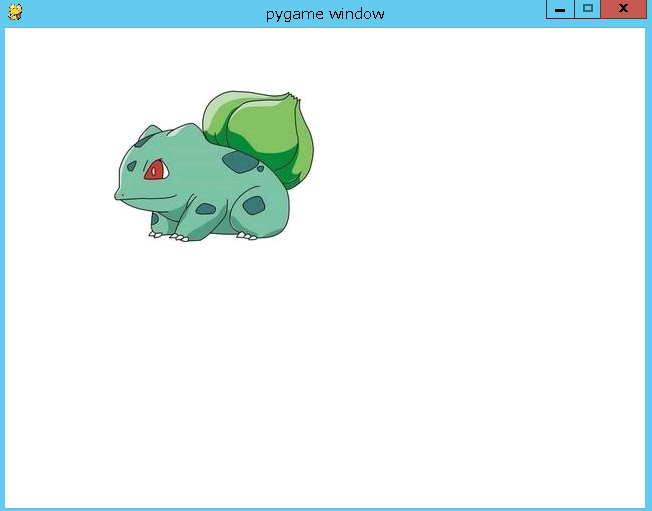
以下代码能够让妙蛙种子左右来回运动(碰壁就反弹):
1 import pygame, sys 2 class ImageRun: 3 def letImageRun(self): 4 pygame.init() 5 screen = pygame.display.set_mode([640,480]) 6 screen.fill([255,255,255]) 7 background = pygame.image.load("C:/Users/dswu/Desktop/back.png") 8 screen.blit(background,(0,0)) 9 my_image = pygame.image.load("C:/Users/dswu/Desktop/player.png")10 x = 40011 y = 5012 x_speed = 513 screen.blit(my_image, [x,y])14 pygame.display.flip()15 running = True16 while running:17 for event in pygame.event.get():18 if event.type ==pygame.QUIT:19 running = False20 #Let the image run.21 for looper in range(1,100): 22 pygame.time.delay(20)23 background = pygame.image.load("C:/Users/dswu/Desktop/back.png")24 screen.blit(background,(0,0))25 pygame.display.flip()26 pygame.time.delay(1)27 x = x + x_speed28 if x < 0 or x > screen.get_width() - my_image.get_width():29 x_speed = - x_speed30 screen.blit(my_image,[x,y]) 31 pygame.display.flip()32 pygame.quit() 33 runImage = ImageRun()34 runImage.letImageRun() 接下来……
转载地址:http://gljkx.baihongyu.com/
你可能感兴趣的文章
iOS: Block的循环引用
查看>>
mysql实战02 | 日志系统:一条SQL更新语句是如何执行的?
查看>>
测试九 赛后感受
查看>>
ECC椭圆曲线详解(有具体实例)
查看>>
关于WechatApp学习总结
查看>>
Linux常见命令(二)
查看>>
document.write()的用法和清空的原因
查看>>
【EXLUCAS模板】【拓展卢卡斯详解】【组合数高级篇】LuoGu P4720
查看>>
PyCharm切换解释器
查看>>
一些基本的灰度变换函数
查看>>
12.12日个人工作总结
查看>>
jmp far ptr s所对应的机器码
查看>>
css详解1
查看>>
【转载】Presentation at from Yoshua Bengio
查看>>
MySQL类型转换
查看>>
HashSet HashMap 源码阅读笔记
查看>>
变量声明提升1
查看>>
UI前7天
查看>>
轻量级的Java 开发框架 Spring
查看>>
JS之路——浏览器window对象
查看>>